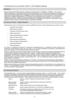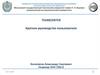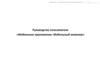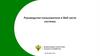Similar presentations:
Руководство пользователя электронной платформы составления расписания сотрудников
1.
РуководствоРуководство пользователя
электронной платформы
составления расписания
рядовых/менеджеров
24.10.1
2.
Содержаниеclick here*
Личный кабинет сотрудника
Расписание сотрудников
Как зайти на платформу
Deployment
Как настроить систему
Вкладка «Неделя»
Настройка плана продаж
График работы менеджеров
Настройка команды ресторана
Правила составления
графиков
Настройка ресторана
FAQ
* Разделы оглавления кликабельны. Для перехода к нужной теме, нажми на её название
3.
Личный кабинет и пожеланияДля того, чтобы попасть в личный кабинет,
сотруднику необходимо зайти по ссылке
https://tmft.irb.rest/
Логин – YUM ID в формате xxx0000
Личный кабинет состоит из 3-х вкладок:
Профиль, Пожелания, График
На вкладке «Профиль» сотрудник может
запланировать количество часов, которое
хочет отработать за месяц
На вкладке «Пожелания» сотруднику
необходимо внести свои пожелания
на предстоящую неделю:
• Выбрать актуальные даты;
• Нажать кнопку «Установить пожелания»
• Выбрать время «Начало смены»,
«Конец смены» или «Выходной»
• Нажать на кнопку «Сохранить»
• Пожелания можно оставить только до
момента составления расписания.
4.
Как зайти на платформу1. Перейди на сайт https://ft.irb.rest/
Нажми «Войти»
2. Пройди авторизацию: вход через ADFS.
Если ты заходишь в первый раз, то:
• логин для IRB: irb\yyy0000 на
английском;
• логин для MR: irb\ivan.ivanov на
английском
• пароль такой же, как от личной
почты RGM/ARGM
Если ты видишь ошибку, то, возможно,
недавно был обновлён пароль, значит,
здесь его так же нужно обновить.
5.
Как осуществить настройки системыДля начала работы с программой,
выбери вкладку «Сотрудники» на
главной странице и настрой:
• План;
• Команду;
• Ресторан.
Для того, чтобы приступить
к настройке выбери свой ресторан
в выпадающем списке. Для этого
начни вводить название.
6.
Настройка Плана продажЧтобы посмотреть план продаж:
нажми на кнопку
;
выбери месяц, на который
осуществляется
планирование;
если ты видишь, что план
продаж необходимо
скорректировать в
большую/меньшую сторону,
то внеси необходимые
изменения в ProB. В плане
продаж отображается
прогноз RGM.
7.
Настройка Команды ресторанаЧтобы настроить команду ресторана:
нажми на кнопку
загрузится перечень сотрудников твоей команды,
включая менеджеров;
проставь сотруднику основную позицию, на
которой он работает
;
Если сотрудник обучен на нескольких позициях,
то:
• позиция #1 – та, где он справляется лучше
всего;
• позиции #2 и #3 – по уровню его
эффективности;
• если сотрудник обучен на все позиции, отметь
это ползунком «Универсал». Ты можешь
отметить приоритетные позиции
в соответствующих полях.
Исходя из твоего распределения, система будет
рекомендовать сотрудника на позиции
при формировании авторасписания.
8.
Настройка Команды ресторанаПри первичной загрузке в систему
Менеджеров смены, у них отображается
по умолчанию распределение 4Р Place. Для
того, чтобы изменить направление, нажми
на Должность и выбери нужное направление
4Р. Права для изменения роли есть только
у директора ресторана.
Если сотрудник находится на обучении,
отметь это ползунком «Тренинг». Не забудь
убрать отметку, когда сотрудник будет
сертифицирован.
Для каждого нового сотрудника
или после перекрестного обучения
не забывай выставлять актуальные
настройки
9.
Настройка Команды ресторанаВ Настройках Команды есть несколько ролей, которые
необходимо выбрать для сотрудника:
RGM Promo – действующий директор в ресторане;
RGM IT – кандидат, который проходит обучение на должность RGM;
RGM Bench – обученный и сертифицированный RGM, который не
управляет рестораном, находится в «запасе»;
ARGM People – действующий Заместитель директора;
ARGM IT – кандидат, который проходит обучение на должность ARGM;
ARGM Bench – обученный и сертифицированный ARGM, находится
«в запасе»;
SM Product|Place – действующий SM, который отвечает
за направление Product|Place;
SM Product|Place IT – кандидат, который проходит обучение
в направлении Product|Place;
SM Product|Place Bench – обученный и сертифицированный SM,
находится «в запасе»;
JM – действующий Младший менеджер смены;
JM IT - кандидат, который проходит обучение на должность Младший
Менеджер смены;
JM Bench – обученный и сертифицированный JM, который находится
«в запасе».
10.
Настройка Команды ресторанаЕсли сотрудник Услуг длительное время
отсутствует в ресторане, то слева от его фамилии
необходимо нажать значок
, чтобы на время
отсутствия скрыть из расписания. Фамилия
сотрудника станет выделена полупрозрачным
цветом.
Отсутствие штатных сотрудников
оформляется только через заявку на отпуск
в TimeCard.
Фамилия сотрудника на тренинге
окрашивается оранжевым цветом.
Фамилия несовершеннолетнего сотрудника
окрашивается зелёным цветом.
11.
Настройка Ресторана1
4
3
Чтобы настроить ресторан:
нажми на кнопку
;
внеси настройки:
1. Выбери концепт твоего ресторана
из предложенных:
Food Court | Drive Thru | In-Line.
2. Во вкладке «Открытие/Закрытие»
укажи как работает твой ресторан
для Гостей в каждый из дней недели.
2
3. Если в какой-то из дней недели твой
ресторан работает круглосуточно
(ночная уборка, ночные поставки
и т.д), укажи это, отметив такие дни.
4. Если у ресторана есть кластер, укажи,
какой это %.
12.
Настройка РесторанаВо вкладке «Смены» настрой начало
и продолжительность каждой из смен
менеджмента в твоём ресторане.
Например: Управление сменой Вечер
начинается в 15:00 и длится 8 часов,
а People День ARGM начинается в 10:00
и длится 8 часов.
Нажми на кнопку
.
Будь внимателен: указать нужно
длительность смены, а не время её
окончания.
13.
Настройка Ресторана (перечень смен)Утро – Утренняя смена;
Ночь – Ночная смена;
Вечер – Вечерняя смена;
День – Дневная смена;
Утро 2 – Утренняя смена менеджера, когда он выводится вторым в график в интенсивные дни;
Вечер 2 – Вечерняя смена менеджера, когда он выводится вторым в график в интенсивные дни;
День 2 - Дневная смена менеджера, когда он выводится вторым в график в интенсивные дни;
ПД – Первый день месяца RGM;
FD – Финансовый день RGM;
PD – People день ARGM и RGM;
З – Другой ресторан;
LS - LS School;
Админ – Административная смена Product и Place SM;
Митинг – Митинг (собрание);
Обуч – Обучение;
ГИБ – Гибкая смена RGM;
ИНВ – Инвентаризация;
К – Командировка.
14.
Расписание сотрудниковЧтобы составить расписание:
нажми на кнопку
выбери неделю, на которую
необходимо составить расписание,
или неделю, которую необходимо
отредактировать;
;
15.
Расписание сотрудниковВ правом верхнем углу ты увидишь
аналитическую информацию по
каждому дню, на который составлено
расписание:
• продажи;
• транзакции;
• SPMH;
• запланированные часы на уборку и
обучение;
• точность составленного графика.
Кнопка автоматического составления
расписания
Кнопка отображения/скрытия пожеланий
сотрудников
Кнопка распределяет всех сотрудников,
согласно позициям в настройках
Команды
Кнопка сохранения расписания
Кнопка отправки расписания на
проверку: расписание сотрудников и
менеджеров подтверждает АС
Кнопка печати расписания на
день/неделю
16.
Расписание сотрудниковДля корректного формирования графика сотрудников, доступен просмотр диаграммы выручки с
распределением по каналам продаж.
Если у ресторана отсутствует собственная история продаж (открыт после реновации, ресторан
NSO), необходимо в поисковой строке выбрать ресторан-пасеттер. В этом случае, загрузится
история продаж выбранного ресторана.
Важно! Если у ресторана отсутствует история продаж, автоматическое расписание не будет
сформировано.
17.
Расписание сотрудниковПо умолчанию, на графике показана
диаграмма продаж по всем каналам.
Для отображения каналов продаж
отдельно друг от друга, нужно
нажать на ползунок «По каналам»
При наведении указателя мышки на
точку каждого часа, всплывет
подсказка: какое количество
транзакций в этот час и какое
количество часов сотрудников
необходимо
18.
Расписание сотрудниковПо умолчанию, на графике показана
диаграмма продаж по всем каналам.
Для отображения каналов продаж
отдельно друг от друга, нужно
нажать на ползунок «По каналам»
Если необходимо убрать один из
каналов с графика, нужно нажать на
его название и линия графика
пропадёт.
19.
Расписание сотрудников1
2
4
1. проставь рабочие смены, нажми на знак
. Расписание составится автоматически;
2. увеличивай или сокращай смену сотруднику, потянув за цветное поле смены;
3. есть возможность перетянуть существующую смену сотрудника на другую позицию;
4. добавить сотрудника на позицию можно при помощи кнопки Добавить сотрудника .
20.
Расписание сотрудниковДобавить в расписание сотрудника из другого ресторана
Отдающий ресторан:
1. Отметить в настройках Команды
Трансфер;
2. Оформить заявку на МЦП.
Принимающий ресторан:
1. Нажми на кнопку
.
2. Нажми ползунок «Поиск в других
ресторанах».
3. Введи ФИ нужного сотрудника.
4. Нажми «+».
Если Трансфер не отмечен
активным, сотрудника невозможно
будет добавить в расписание
другого ресторана.
Убедись, что сделана эта настройка,
прежде, чем оформить МЦП.
21.
Расписание сотрудниковДобавить в расписание сотрудника из своего ресторана
Для добавления сотрудника в
расписание на определенную
позицию, необходимо:
• Нажать кнопку
;
• Выбрать сотрудника из списка
своего ресторана.
ВАЖНО: в строке поиска
необходимо вводить фамилию
и имя сотрудника полностью.
22.
Расписание сотрудниковЕсли сотрудник имеет одинаковые пожелания еженедельно, то при нажатии кнопки
сохранённая смена будет всегда отображаться в графике;
При нажатии на иконку
, сотрудник удаляется из составленного графика;
При нажатии на кнопку
, проставленная смена удаляется из графика, но сам сотрудник
остаётся под названием позиции;
23.
Расписание сотрудниковПри нажатии на кнопку Статистика по дням недели, можно просмотреть аналитическую
информацию по продажам, транзакциям, SPMH и запланированным часам, которую можно
напечатать при необходимости:
24.
DeploymentDeployment – это эффективная расстановка сотрудников
по позициям. В инструмент «зашита» таблица с разбивкой
по каналам продаж.
Эта таблица разбивает план по TR на день с шагом
в 30 минут и формирует рекомендации по позициям
в соответствии с Deployment.
Актуальность Deployment на регулярной
основе обеспечивает отдел REX.
Данные анализируются за пять
предыдущих недель.
25.
DeploymentЕсли ты запланируешь сотрудников не по рекомендации Deployment, в верхней колонке
появляются подсказки по количеству нехватке\избытку сотрудников с их количеством.
Так ты увидишь нарушение расстановки. Если нет цифр, значит всё сделано согласно
рекомендациям.
Платформа считает плановый SPMH на основании Deployment. ТОЧНОСТЬ – показатель, который
означает, какой процент рекомендаций учтен в расписании. Рекомендуемый порог Точности
составляет 85% соответствия расстановке рекомендации Deployment. Часы тренинг не влияют
на Точность, но влияют на SPMH.
26.
Вкладка «Неделя»Чтобы попасть на вкладку, нажми кнопку
«Неделя».
Здесь отображается:
• расписание за неделю с разбивкой
по позициям;
• количество часов, запланированных
у сотрудника на текущую неделю;
• количество часов, которое осталось
отработать сотруднику до конца учётного
периода;
• количество сотрудников, выведенное
ежедневно в график.
Данные будут доступны после следующих шагов:
• AC подтвердил настройки ресторана;
• расписание составлено в соответствии
с рекомендациями Deployment и Точность
• расписание сохранено и отправлено
на согласование;
• RGM подтвердил или отправил на доработку,
нажав соответствующую кнопку. После
подтверждения расписания будет доступна
кнопка «Печатать расписание».
27.
График работы менеджеровДля того, чтобы составить расписание
менеджеров:
на панели слева выбери раздел «Менеджеры»
и «Добавить расписание»;
нажми кнопку
если в команде произошли
изменения. Необходимые изменения
отобразятся в графике (например, изменились
ответственные по 4Р или появлении нового
менеджера в команде);
если кто-то из твоей Команды имеет
фиксированные пожелания, то прежде чем
составить автоматический график, выстави
такие смены вручную из выпадающего списка;
нажми кнопку
. Расписание составится
с учётом графика работы ресторана,
пожеланий сотрудников, ТК РФ
и утверждённых в Компании рутин.
28.
График работы менеджеровПосле нажатия кнопки авторасписания,
убедись, что в расписании нет ошибок:
• если расписание составлено
без ошибок, цветовая шкала слева
будет зелёная;
• если в расписании есть ошибки,
то цветовая шкала слева будет
оранжевая или красная, а при
наведении курсора, всплывёт окно
с подсказкой;
• красный цвет шкалы не позволит
согласовать расписание у АС, так как
ошибка является критичной;
• если менеджер оставлял пожелания
в личном кабинете, то они будут
отображены под названием смены
светло-серым цветом.
29.
График работы менеджеровПосле того, как расписание составлено, соответствует нуждам бизнеса и рутинам, принятым
в Компании, обрати внимание на строчку в самом конце графика. По каждому менеджеру
отображается:
• выработка текущего месяца;
• норма текущего месяца;
• переработка/недоработка менеджера в текущем учётном периоде
Нажми кнопку «сохранить»
и «отправить на утверждение»
После нажатия на кнопку «распечатать», ты получишь печатную версию графика на месяц,
которую необходимо распечатать и подписать каждому менеджеру.
30.
График работы менеджеровПосле утверждения графика Территориальным управляющим, ты увидишь зелёную галочку
напротив периода и сводную аналитическую информацию по расписанию:
• Переработка текущего периода: необходимо сократить количество смен у менеджмента;
• Переработка YTD: необходимо сократить количество смен у менеджмента;
• Недоработка текущего периода: необходимо проверить, что все смены, согласно рутинам
проставлены в расписании или поделиться менеджером в рестораны территории:
Например, норма выработки сотрудника 168 часов, в графике у сотрудника стоит смен на 160 часов, 8 часов будут
«недоработкой», при условии отсутствия переработки YTD;
Сверх рутин: количество часов, которые проставлены свыше необходимого количества:
Accuracy: точность составленного графика.
смены утро, вечер, ночь и функциональные смены закреплённые в официальной рутине, т.е. это кол-во часов «гибких смен»;
Внимание! Расписание не может быть отправлено на проверку Территориальному
управляющему, если:
• график работы ресторана не перекрывают смены менеджеров (например, в какой-то из дней
нет смены Утро или Вечер);
• нарушены правила ТК РФ.
*Все ошибки отображаются всплывающими окнами, при их наличии
31.
Правила составления графикаБлокирующие правила: нарушение данных правил критично. Если вывести сотрудника
по одному из нижеперечисленных принципов, то ТimeCard в последующем не даст возможности
проставить смену:
смены несовершеннолетнего сотрудника продолжительностью более 10 часов;
смены несовершеннолетних сотрудников в ночное время (с 22:00 до 6:00);
более 12 часов работ по оформленной заявке РВ;
проставлена рабочая смена на день оформленного отпуска;
у менеджера смены Утро после смены Ночь.
Рекомендованные правила: данные правила негативно влияют на физическое состояние
и моральный дух Команды. Лучше их не нарушать:
длительность смены более 16 часов у рядового сотрудника;
проставлена 7-я смена подряд;
смена Утро после смены Вечер у менеджера;
более 1 смены с субботы по понедельник у несовершеннолетнего;
работа несовершеннолетнего в праздничный день.
32.
Отчёты: МенеджерыОтчёт Менеджеры, содержит данные по:
• переработкам в текущем периоде;
• переработкам YTD;
• недоработкам.
На уровне ресторана возможно увидеть данные по ресторанам своей территории.
На уровне Территориального управляющего доступны данные по всем территориям своего маркета.
Раздел статусы отображает, какое количество ресторанов составили графики, начали процесс
составления или не приступили к планированию графиков работы.
33.
Отчёты: СотрудникиОтчёт Сотрудники, содержит данные по:
• SPMH факт vs Deployment;
• плановое количество часов vs фактическое количество часов;
• непроизводственные часы – NOH;
• ночные часы.
На уровне ресторана возможно увидеть данные по ресторанам своей территории.
На уровне Территориального управляющего доступны данные по всем территориям своего Маркета.
Раздел статусы отображает, какое количество ресторанов составили графики, начали процесс
составления или не приступили к планированию графиков работы.
34.
FAQНе могу зайти в систему
Задвоился менеджер в расписании
Авторасписание не рекомендует выводить
сотрудника на кассу
Авторасписание не выводит сотрудника,
согласно его пожеланиям
В недельном расписании фигурирует
сотрудник, находящийся в отпуске
Захожу на свою страницу и вижу перечень
других ресторанов
Расписание менеджеров система не даёт
отправить на утверждение территориальному
управляющему
В расписании менеджеров горит красный
индикатор и указано, что отсутствует ночная
смена, хотя ресторан не работает в ночь
В расписании не отображается отпуск
сотрудника
Не отображаются изменения в структуре
команды (кадровые изменения – перевод,
отпуска, переработки, увольнения)
Авторасписание не поставило смены
сотрудникам/менеджерам
Не могу включить в расписание сотрудника,
которого дали на помощь из другого
ресторана
В печатной версии графика не видны символы
Вновь принятый сотрудник не отображается в
системе
Не могу внести изменения в составленный
график
Расписание менеджеров горит красным цветом
и не даёт возможности отправить на
согласование без дневной смены менеджера
Сохраненная смена сотрудника не
перенеслась на следующий день
Диаграмма выручки за день показывает
некорректные данные (отсутствуют / не верны
продажи)
Сотрудник на обучении на менеджера
отсутсвует в расписании менеджеров
План SPMH на день не соответствует моему
утверждённому плану.
В ресторане 2 RGM (ARGM), расписание
отображает должность (роль) только у одного.
35.
FAQНЕ МОГУ ЗАЙТИ В СИСТЕМУ (Ошибка: Введите логин пользователя в формате
домен\пользователя или пользователь@домен)
Необходимо зайти под доступом RGM или ARGM, доступ ресторана не подходит для авторизации в системе. Для входа в систему
используется вход ADFS.
ЗАДВОИЛСЯ МЕНЕДЖЕР В РАСПИСАНИИ
АВТОРАСПИСАНИЕ НЕ РЕКОМЕНДУЕТ ВЫВОДИТЬ СОТРУДИКА НА КАССУ
АВТОРАСПИСАНИЕ НЕ ВЫВОДИТ СОТРУДНИКА, СОГЛАСНО ЕГО ПОЖЕЛАНИЯМ
В НЕДЕЛЬНОМ РАСПИСАНИИ ФИГУРИРУЕТ СОТРУДНИК, НАХОДЯЩИЙСЯ В ОТПУСКЕ
Решение: Обычно, это связано с открытой ставкой внутреннего совмещения у должности. В таком случае, авторасписание будет
рекомендовать смены на ту ставку, на которой наименьшее число переработок. Если у менеджера не открыто внутреннее
совмещение на менеджерскую позицию, то необходимо оформить заявку в SO.
В зависимости от того, какой уровень продаж имеет ресторан по каналу «Касса», авторасписание может рекомендовать не выводить
кассира (если уровень продаж низкий). В таком случае, расписание будет рекомендовать вывести позицию Кассир-Пакер, пока
продажи по каналу «Касса» не вырастут до необходимого уровня.
- Авторасписание учитывает не только пожелания сотрудников, но, в первую очередь, нужды бизнеса. Рекомендация по выводу
сотрудников рассчитывается исходя из уровня транзакций, с интервалом каждые 30 минут.
- Если в пожеланиях сотрудник указал, что хочет работать 16 часов, то авторасписание поставит ему смену 8 часов – это
максимальное количество часов по умолчанию. При необходимости, можно вручную добавить сотруднику, протянув его пожелания
вперёд или назад от составленного графика. В дневном графике пожелания сотрудника видны серым цветом в строке, напротив его
фамилии.
- Необходимо убедиться, что отпуск сотрудника оформлен корректно в кадровой системе TimeCard
- Для сотрудников, оказывающих услуги, необходимо в Настройках Команды нажать кнопку «скрыть сотрудника»
слева от фамилии
36.
FAQЗАХОЖУ НА СВОЮ СТРАНИЦУ И ВИЖУ ПЕРЕЧЕНЬ ДРУГИХ РЕСТОРАНОВ
РАСПИСАНИЕ МЕНЕДЖЕРОВ СИСТЕМА НЕ ДАЁТ ОТПРАВИТЬ НА УТВЕРЖДЕНИЕ
ТЕРРИТОРИАЛЬНОМУ УПРАВЛЯЮЩЕМУ
- Необходимо убедиться, что корректно введён логин, в формате ADFS: домен\пользователь. Не доступ ресторана, а логин RGM Или
ARGM
- Если вход выполнен корректно, но ошибка сохраняется, необходимо убедиться, что перевод в должность RGM или ARGM проведён
в системе TimeCard. Доступа в систему у должности Менеджер смены и ниже не существует;
- Если вход выполнен корректно, но ошибка сохраняется, необходимо оформить заявку в SO
- Слева напротив каждого дня есть цветовой индикатор. Если индикатор красного цвета, то нарушение является критичным и
расписание утвердить нельзя. Причина указана во всплывающем окне, при наведении на индикатор
В РАСПИСАНИИ МЕНЕДЖЕРОВ ГОРИТ КРАСНЫЙ ИНДИКАТОР И УКАЗАНО, ЧТО
ОТСУТСТВУЕТ НОЧНАЯ СМЕНА, ХОТЯ РЕСТОРАН НЕ РАБОТАЕТ В НОЧЬ
- В настройках ресторана необходимо убедиться, что НЕ отмечены смены, когда выход менеджера в ночь не нужен.
Например: у ресторана только 2 ночные смены для обслуживания Гостей или приёма поставок (пятница и суббота), а в настройках
отмечены все дни, в таком случае, тёмным цветом должны быть отмечены только эти дни – пятница и суббота.
- В настройках ресторана необходимо убедиться, что корректно настроена длительность смен: время начала смены и её
длительность (Внимательно, не окончание смены, а длительность)
В РАСПИСАНИИ НЕ ОТОБРАЖАЕТСЯ ОТПУСК СОТРУДНИКА
- Необходимо убедиться, что в системе TimeCard отпуск сотрудника в статусе «согласован»
- Если ошибка сохраняется, необходимо оформить заявку в SO
37.
FAQНЕ ОТОБРАЖАЮТСЯ ИЗМЕНЕНИЯ В СТРУКТУРЕ КОМАНДЫ (КАДРОВЫЕ ИЗМЕНЕНИЯ –
ПЕРЕВОД, ОТПУСКА, ПЕРЕРАБОТКИ, УВОЛЬНЕНИЯ)
- Необходимо нажать кнопку «Обновить команду» после внесённых изменений, если график уже составлен
- Если проблема сохранилась, необходимо оформить заявку в SO
- Если сотрудник переведён в ругой ресторан или уволен, но расписание с ним уже составлено, то для того, чтобы изменения
отобразились необходимо нажать кнопку «Обновить Команду». Смены следующие после даты перевода/увольнения необходимо
скорректировать вручную
АВТОРАСПИСАНИЕ НЕ ПОСТАВИЛО СМЕНЫ СОТРУДНИКАМ/МЕНЕДЖЕРАМ
НЕ МОГУ ВКЛЮЧИТЬ В РАСПИСАНИЕ СОТРУДНИКА, КОТОРОГО ДАЛИ НА ПОМОЩЬ ИЗ
ДРУГОГО РЕСТОРАНА
- Авторасписание рекомендует смены рядовым сотрудникам, исходя из нужд бизнеса. Если смена не проставлена, согласно
пожеланиям, значит, Deployment не рекомендует добавлять смену. При необходимости, смену любому сотруднику можно добавить
вручную, но это отразится на балансе часов (увидите + или – в верхней сроке)
- Авторасписание менеджеров учитывает, в первую очередь, рутины и имеющуюся переработку. Следуя из этой логике,
авторасписание ставит только обязательные смены по рутинам. Недостающие смены менеджерам можно проставить вручную,
усиливая пиковые дни вторым менеджером, либо, указать, что менеджер отправлен на помощь в другой ресторан
- Необходимо, чтобы ресторан, который отправляет сотрудника на помощь, отметил в Настройках команды, что сотрудник разрешён
к трансферу (ползунок справа от фамилии)
В ПЕЧАТНОЙ ВЕРСИИ ГРАФИКА НЕ ВИДНЫ СИМВОЛЫ
- Необходимо заменить картридж
38.
FAQВНОВЬ ПРИНЯТЫЙ СОТРУДНИК НЕ ОТОБРАЖАЕТСЯ В СИСТЕМЕ
НЕ МОГУ ВНЕСТИ ИЗМЕНЕНИЯ В СОСТАВЛЕННЫЙ ГРАФИК
РАСПИСАНИЕ МЕНЕДЖЕРОВ ГОРИТ КРАСНЫМ ЦВЕТОМ И НЕ ДАЁТ ВОЗМОЖНОСТИ
ОТПРАВИТЬ НА СОГЛАСОВАНИЕ БЕЗ ДНЕВНОЙ СМЕНЫ МЕНЕДЖЕРА
- Интеграция между системами может занимать до 4-х часов. Лучше это делать на следующий день после оформления. Увидеть
сотрудника в системе OneTime можно будет после нажатия кнопки «Обновить Команду», по истечении указанного срока.
- Если с момента оформления сотрудника прошло больше 24 часов, но он не появляется в системе после нажатия кнопки «Обновить
Команду», необходимо оформить заявку в SO
- Изменения в составленный и утверждённый Территориальным Управляющим график можно внести только после того, как
Территориальный управляющий вернёт его ресторану. После внесения изменений необходимо вновь отправить график на
утверждение
- Необходимо убедиться, что график работы ресторана выставлен корректно, время начала и окончания смены у менеджера (Утро и
Вечер) отмечены корректно;
- Если смены менеджеров Утро и Вечер не перекрывают время работы ресторана (например, смена Утро заканчивается в 15:00, а
смена Вечер начинается в 16:00), то необходимо изменить длительность этих смен или вывести дневного менеджера.
СОХРАНЕННАЯ СМЕНА СОТРУДНИКА НЕ ПЕРЕНЕСЛАСЬ НА СЛЕДУЮЩИЙ ДЕНЬ
- Сохранение смены привязано к дню недели. Если у сотрудника фиксированные смены, например с понедельника по среду, то
необходимо каждый из этих дней при первичном составлении графика сохранить флажком. После этого, при составлении графика на
следующую неделю, смены отобразятся
39.
FAQДИАГРАММА ВЫРУЧКИ ЗА ДЕНЬ ПОКАЗЫВАЕТ НЕКОРРЕКТНЫЕ ДАННЫЕ
(ОТСУТСВУЮТ/НЕ ВЕРНЫ ПРОДАЖИ)
- Необходимо нажать кнопку «Загрузить»
- Если динамика продаж не обновилась, сделать заявку в SO
СОТРУДНИК НА ОБУЧЕНИИ НА МЕНЕДЖЕРА ОТСУТСВУЕТ В РАСПИСАНИИ МЕНЕДЖЕРОВ
ПЛАН SPMH НА ДЕНЬ НЕ СООТВЕТСТВУЕТ МОЕМУ УТВЕРЖДЁННОМУ ПЛАНУ.
- В настройках Команды необходимо проставить сотруднику статус JMIT и после этого обновить команду
- На текущий момент SPMH в OneTime может отличаться ото дня ко дню и от существующего плана. Для того, чтобы существующая
разница не повлияла на возможность составить график, порог Точности был снижен до 0%. После подключения к системе OneTime
всех ресторанов IRBFamily матрица SPMH в системе сравняется с плановой матрицей.
В РЕСТОРАНЕ 2 RGM (ARGM), РАСПИСАНИЕ ОТОБРАЖАЕТ ДОЛЖНОСТЬ (РОЛЬ) ТОЛЬКО У
ОДНОГО.
- Необходимо проставить у основного сотрудника, а у сотрудника «в запасе» проставить роль Bench.
40.
Актуальная версия: 24.10.11.1 Список изменений
Версия
Дата
Что изменено?
Кто внес изменение?
24.10.1
10.10.2024
Создан
Старший Бизнес партнер по работе с
персоналом Гусарова Юлия
1.2 Список согласований и ревью
Версия
Дата
Согласовано/Ревью
Эксперт
24.10.1
10.10.2024
Согласовано
Менеджер операционных проектов Сулейманова
Лилия
1.3 Список утверждений
Версия
Дата
Утверждение
Кто утвердил?
24.10.1
10.10.2024
Утверждено
Старший специалист по электронному обучению
Пономарева Анна
Если ты нашел ошибку в документе, сообщи


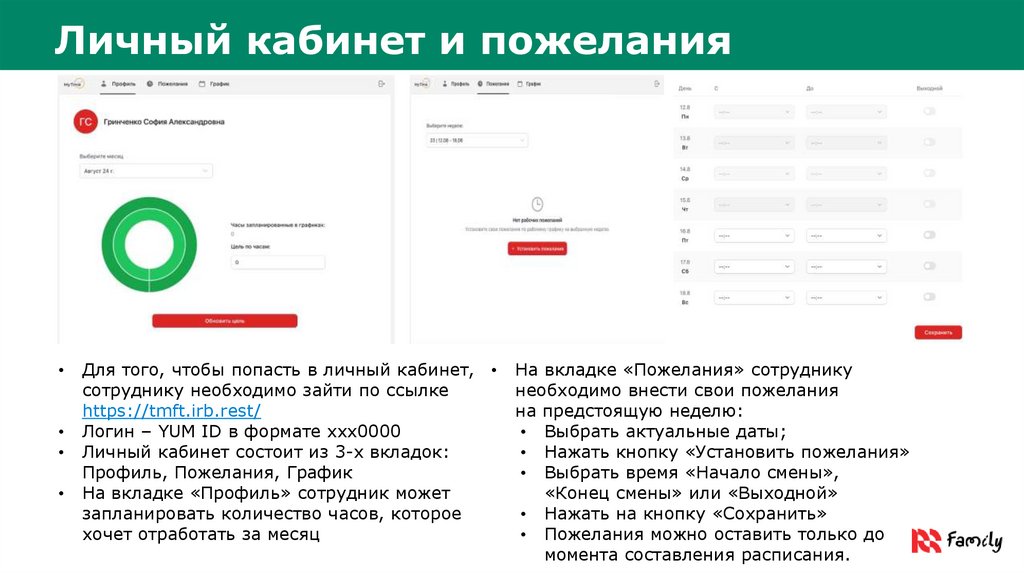
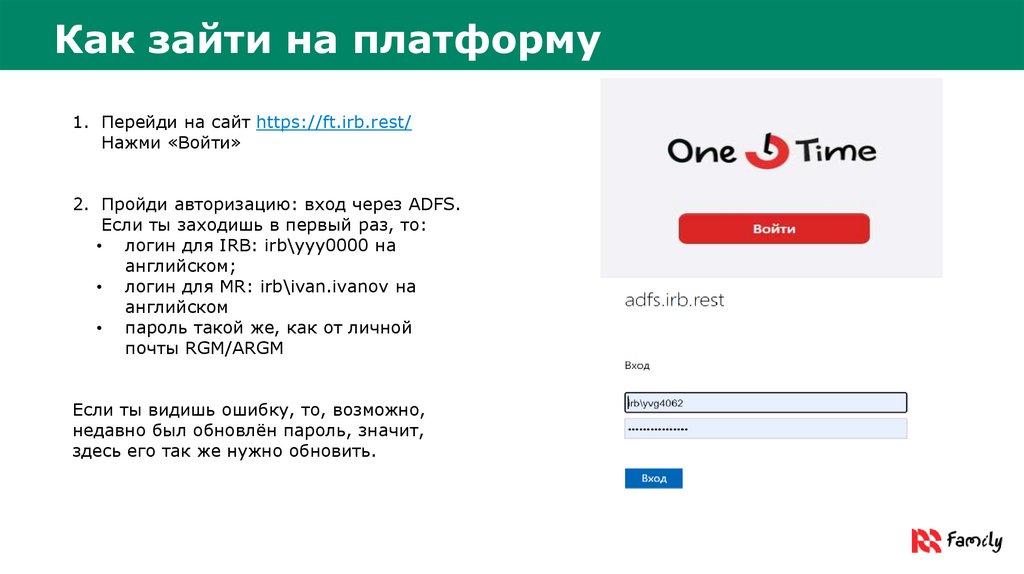
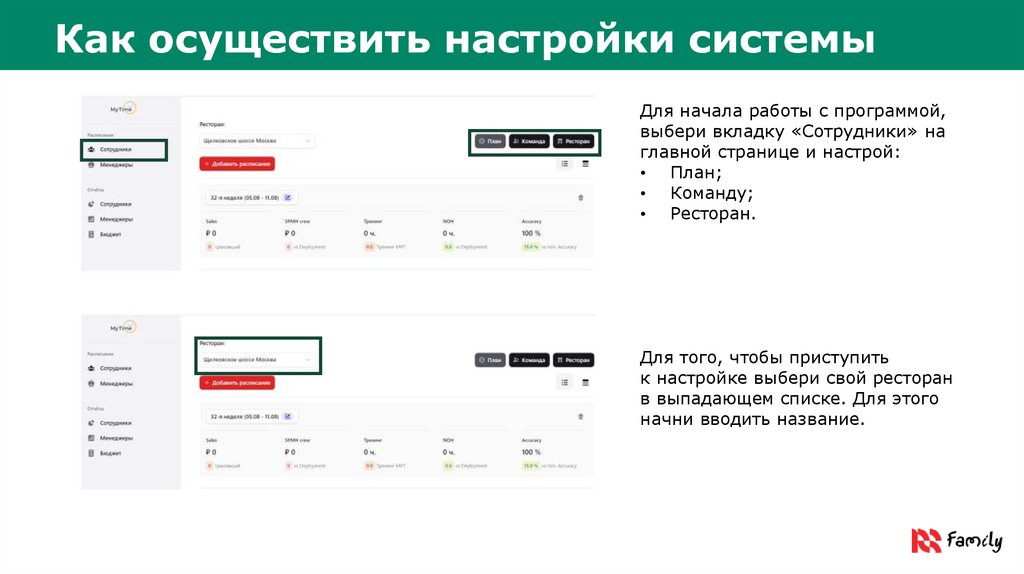
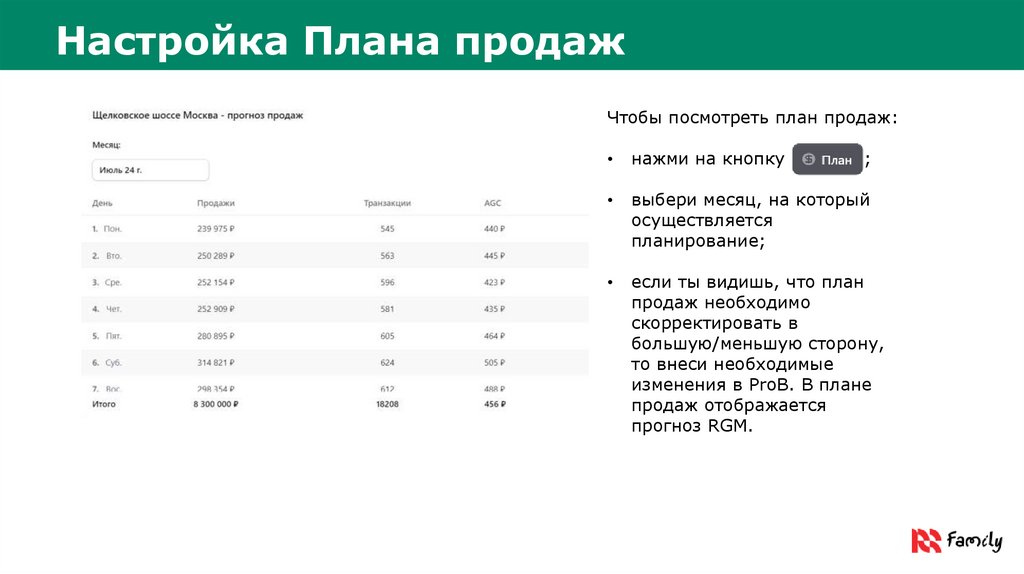



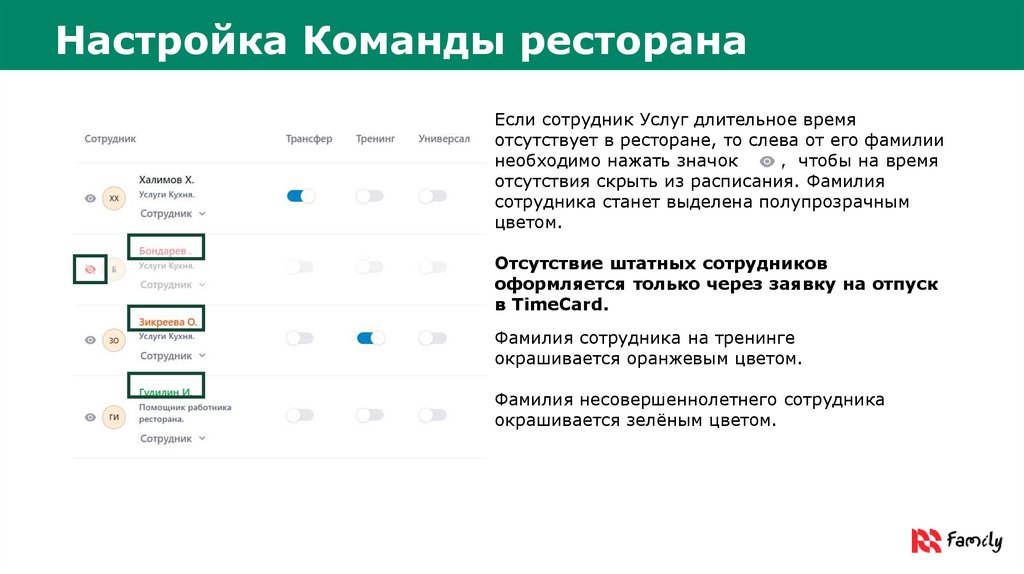
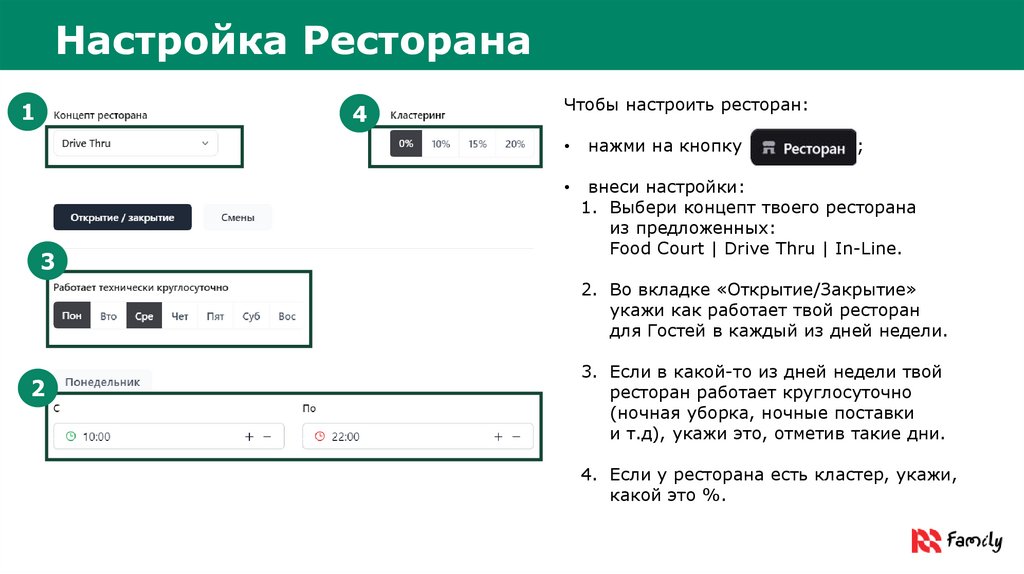




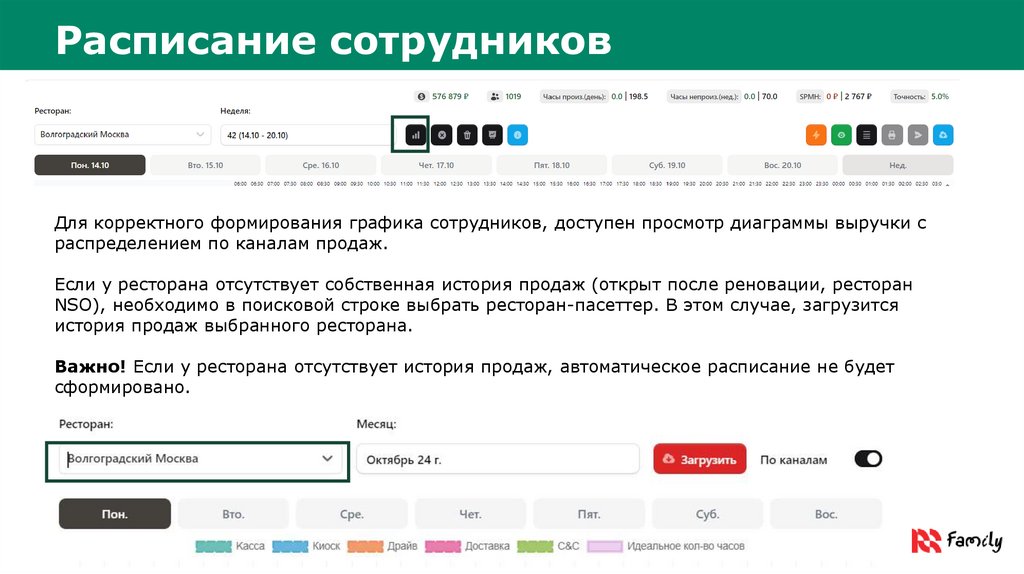
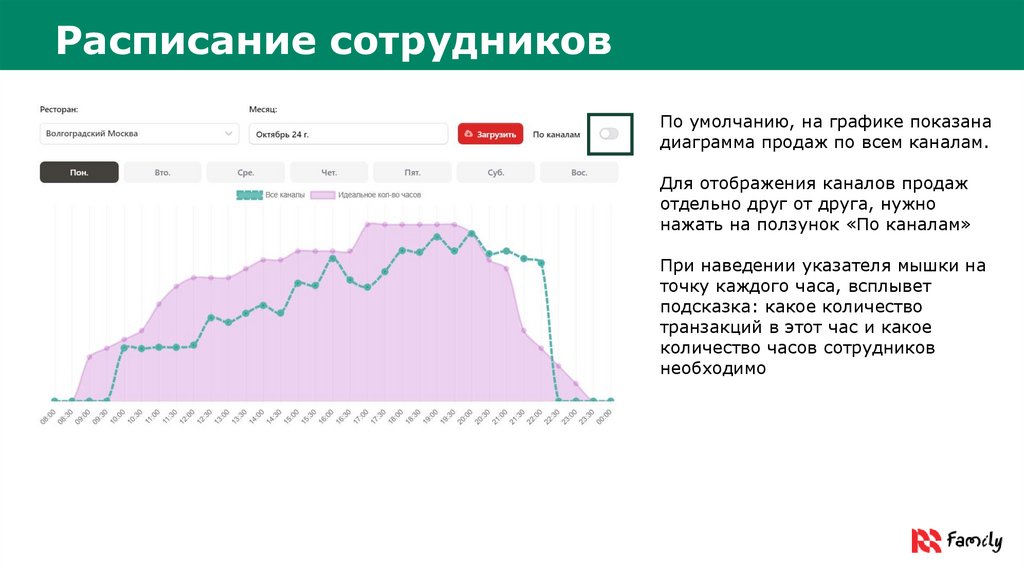
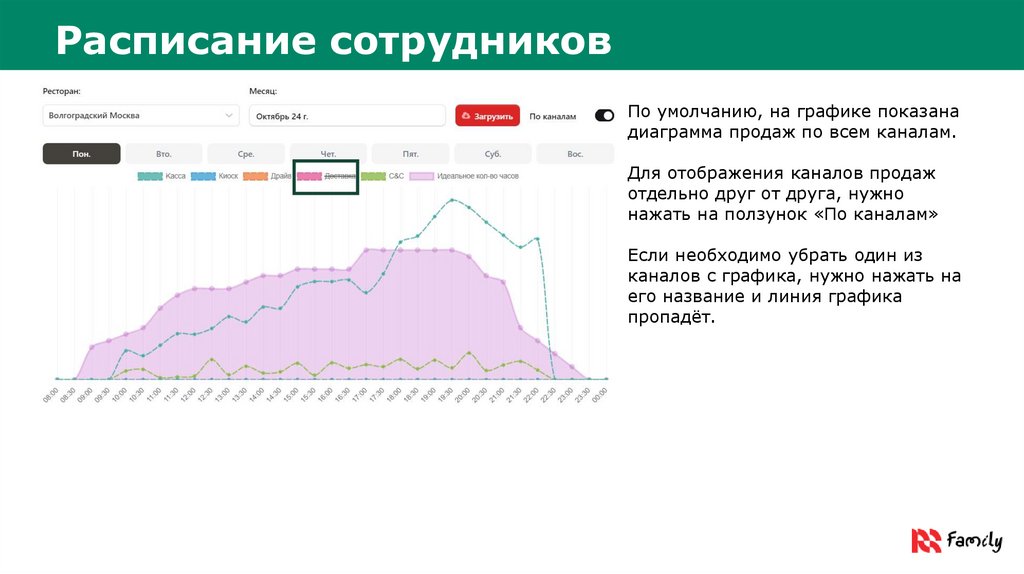
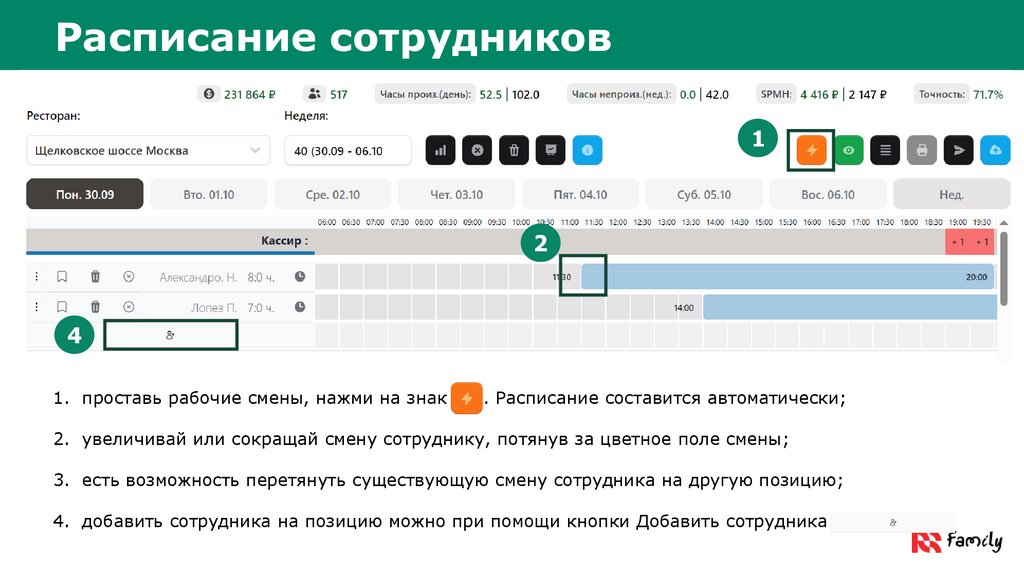

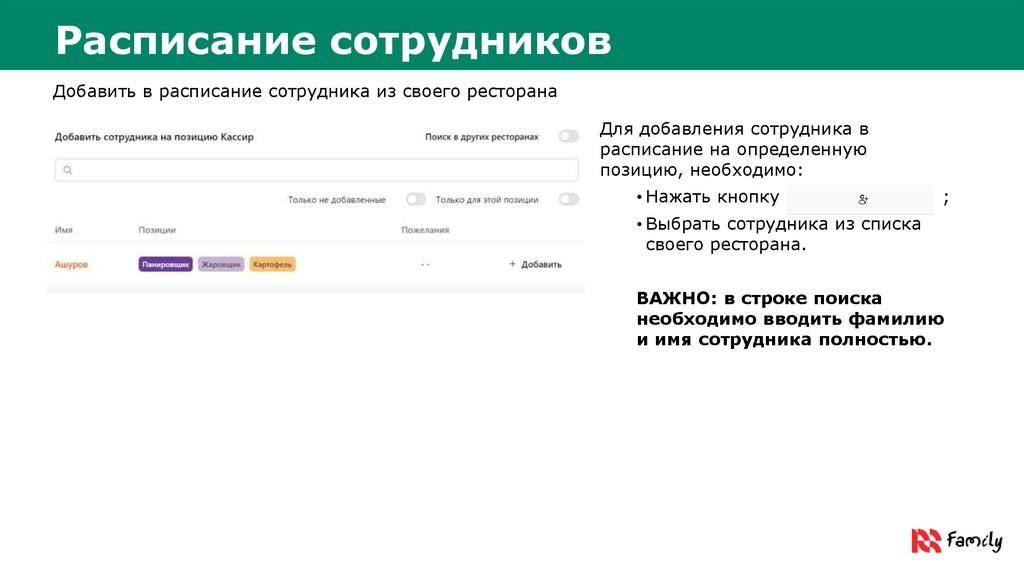
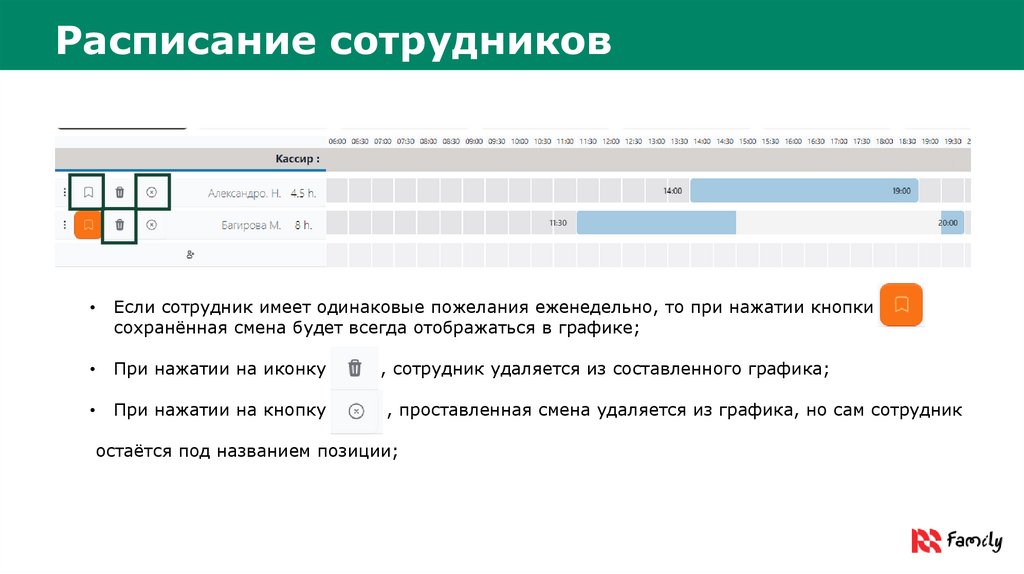


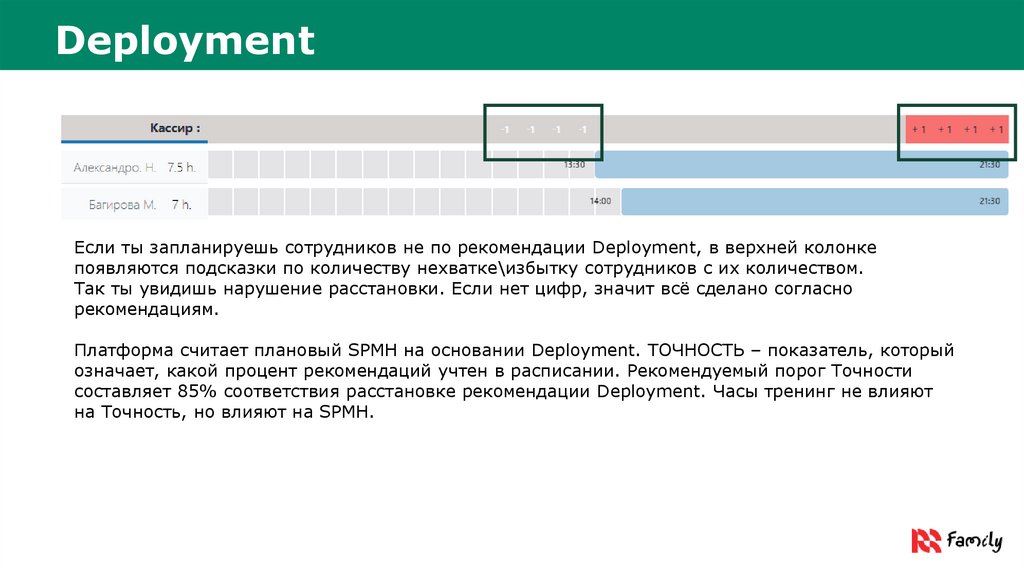

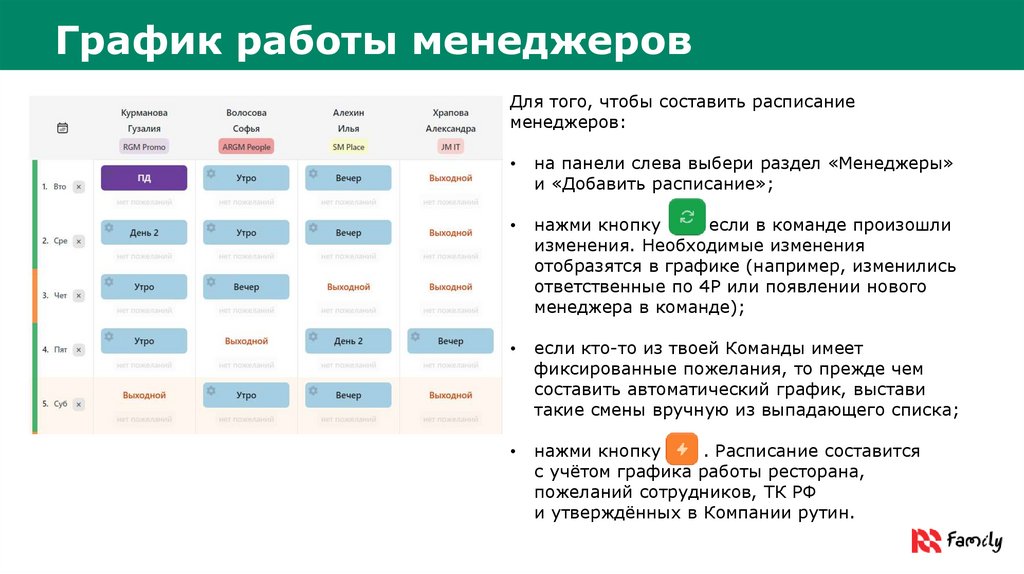
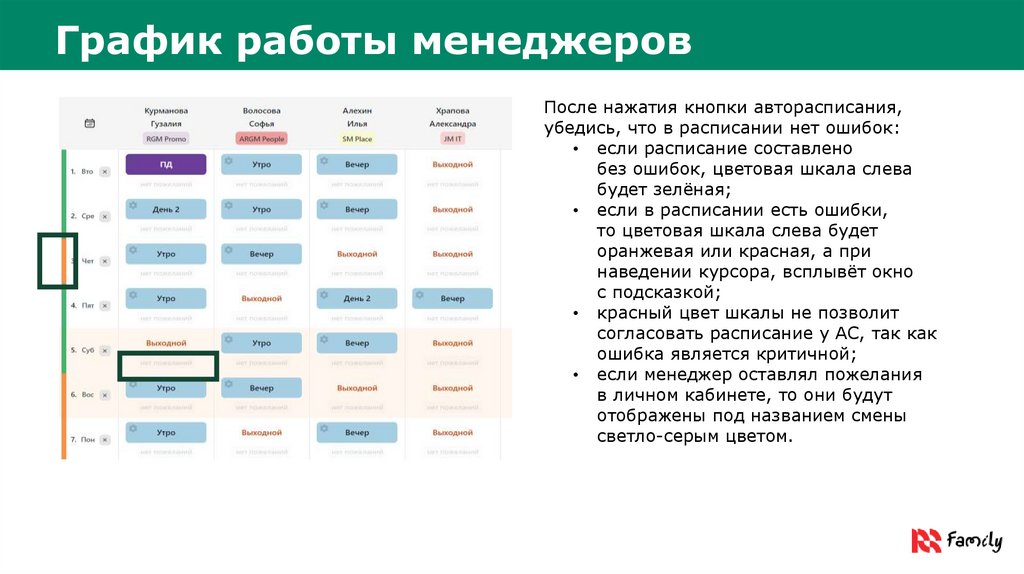
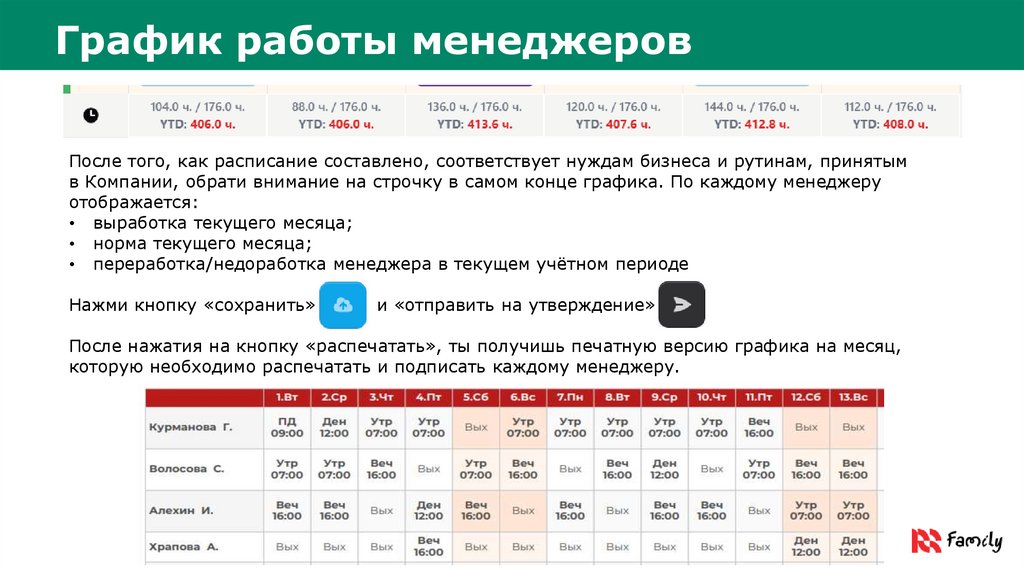


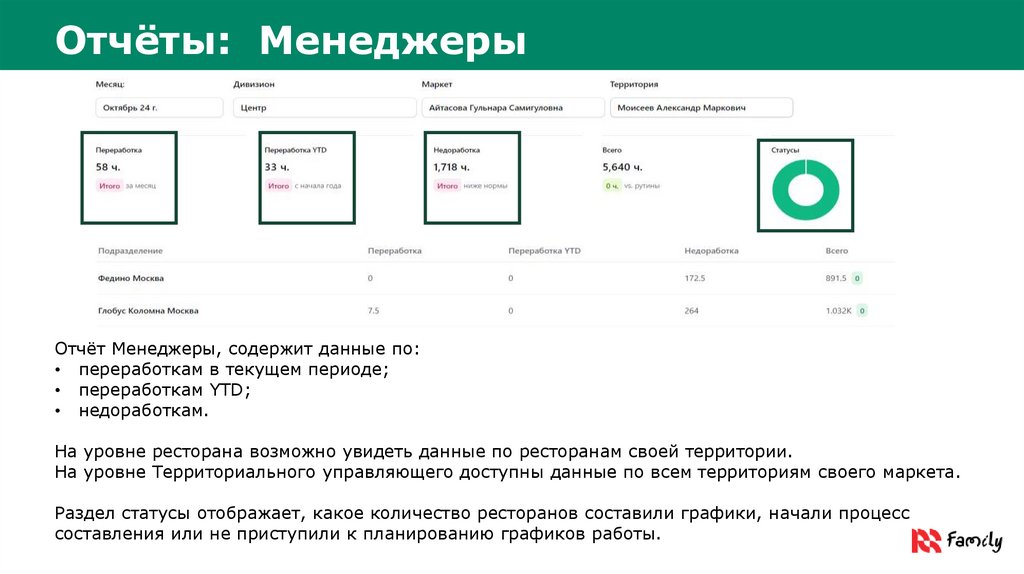

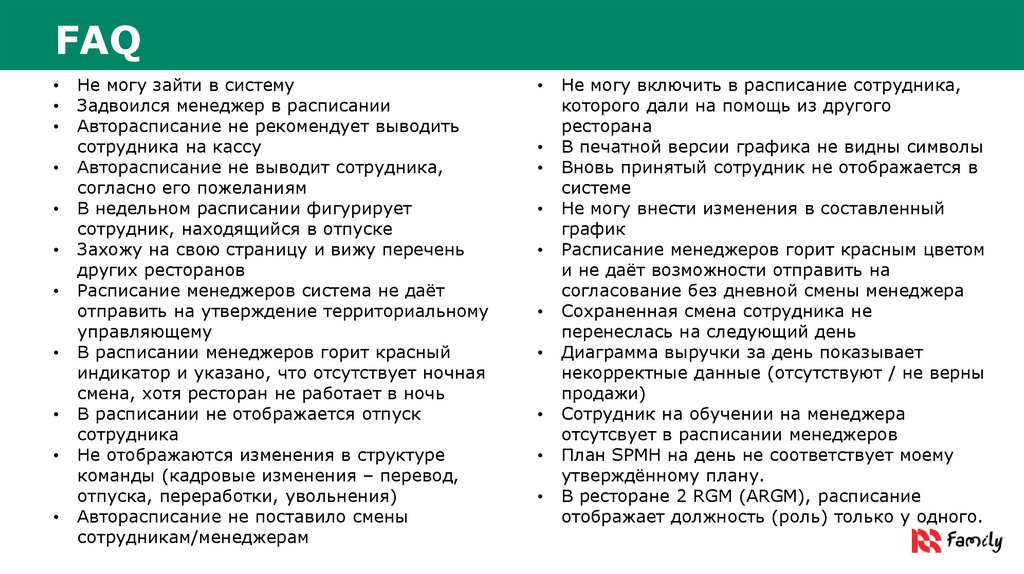

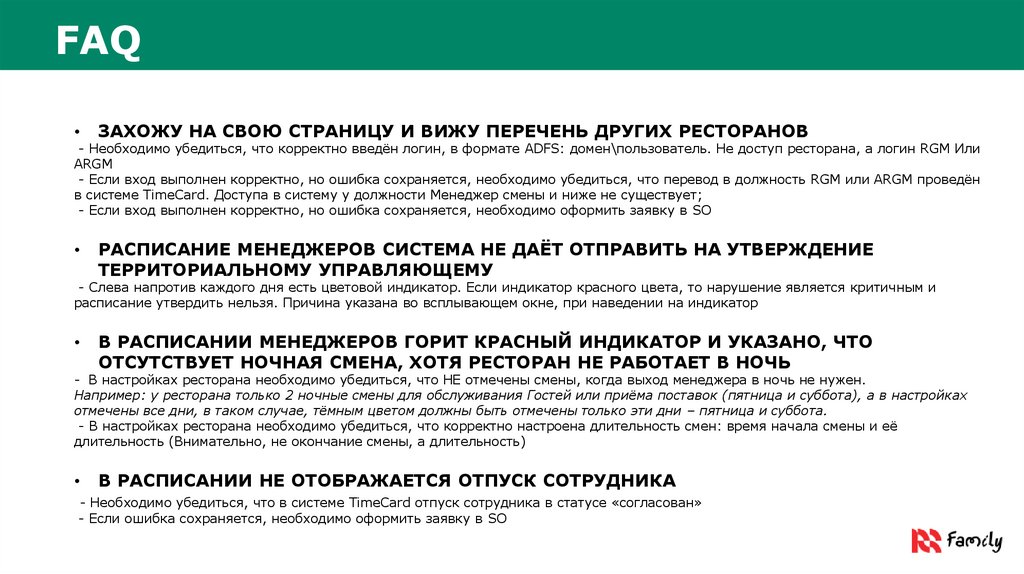

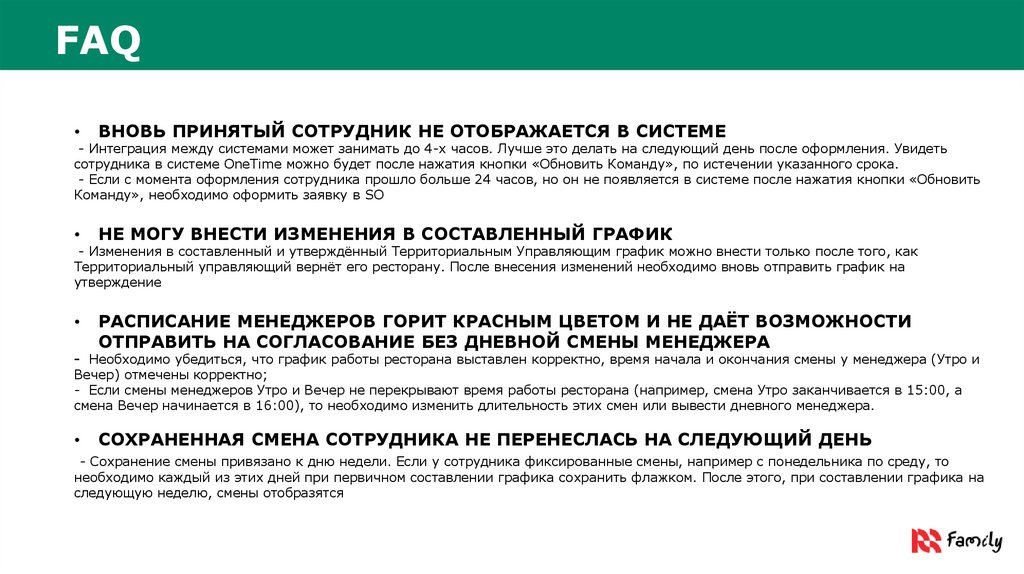
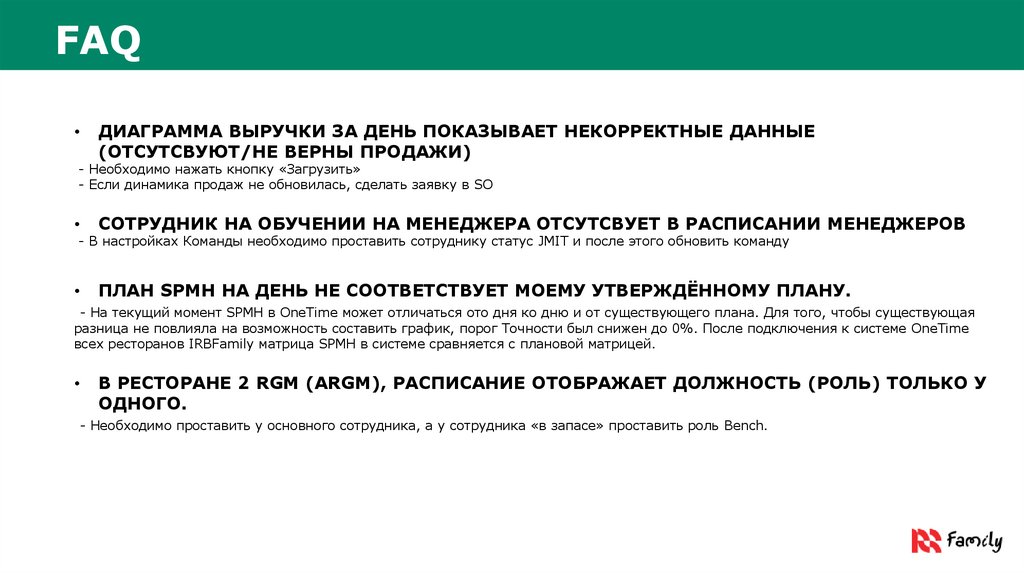
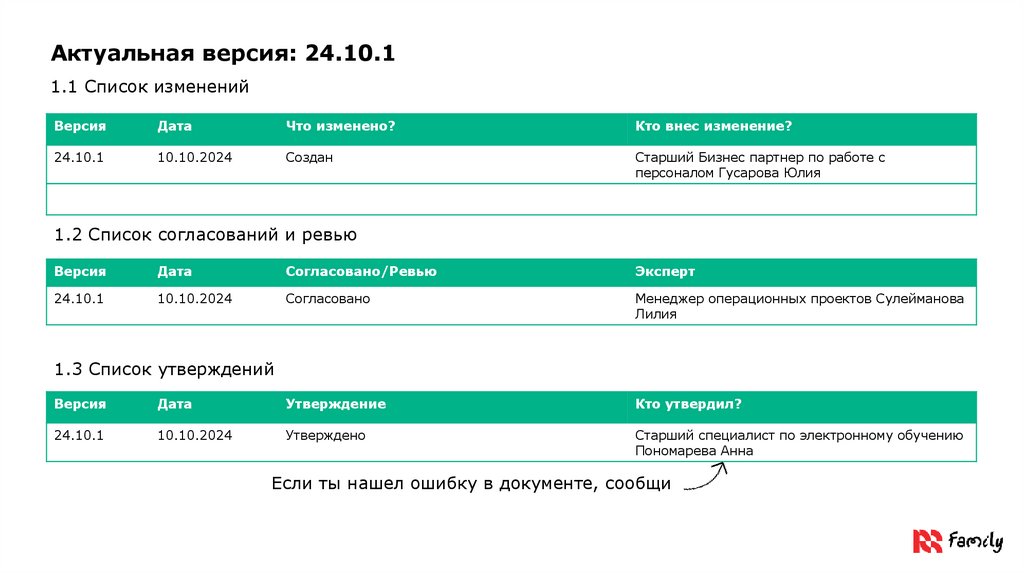
 management
management software
software